Что означает ошибка 504 в плей маркете. Итак, знакомьтесь: Ошибки Play Маркет. Расшифровка кодов и что делать если не работает Play Маркет
Ошибка DF-BPA-09 «Ошибка при обработке покупки»
Эта ошибка часто беспокоит пользователей Android. Стоит ей однажды появиться, и сколько бы вы ни нажимали на кнопку «Установить», вам будет отказано. В этом случае найдите в настройках «Приложения» или «Менеджер приложений» и во вкладке «Все» найдите Google Services Framework. Выберите это приложение и нажмите «Стереть данные». Затем пробуйте установить желаемое приложение снова. Если вдруг эта процедура не помогла, установите приложение при помощи веб-версии Google Play с другого устройства. После такой установки ошибка не должна появляться вновь.
Ошибка 495
Появление этой ошибки связано с возникшими проблемами при загрузке или обновлении приложения из Google Play. Для того чтобы избавиться от нее, придется удалить данные Google Play и Google Services Framework во вкладке настроек «Приложения». После этого следует удалить свою учетную запись Google с устройства, перезагрузить его и снова ввести учетную запись в меню настроек «Учетные записи».
Ошибка 941
Эта ошибка возникает во время прерывания обновления приложения. Чтобы избавиться от нее, во вкладке настроек «Приложения» следует стереть данные Google Play и Диспетчера загрузок.
Ошибка 504
Эта ошибка загрузки приложения обходится уже описанным выше методом. Сотрите данные Google Play и Google Services Framework.
Ошибка 491
Такая ошибка возникает при невозможности загрузить или обновить приложения. Для того чтобы справиться с ней, придется удалить свою учетную запись Google с устройства, перезагрузить его и ввести заново. После этого следует стереть данные и остановить Google Services во вкладке настроек «Приложения».
Ошибка 498
Эта ошибка возникает, если на вашем устройстве переполнен кэш. В этом случае вам следует удалить ненужные приложения и файлы, а затем перезагрузить свой смартфон в режиме восстановления: зажав кнопку включения и кнопку уменьшения громкости (для устройств Samsung нужно добавить еще кнопку Home). В режиме восстановления навигация осуществляется кнопками громкости, а выбор — кнопкой включения. Выберите «wipe cache partition» и подтвердите удаление.

Ошибка 919
Приложение не открывается после загрузки? У вас просто закончилось место. Самое время его освободить.
Ошибка 413
Проблема может быть вызвана использованием прокси-сервера. Сотрите данные Google Services и Google Play в разделе настроек «Приложения». Очистите кэш вашего браузера.
Ошибка 921
Если вы не можете установить приложение из-за этой ошибки, для начала попробуйте очистить кэш Google Play в меню настроек «Приложения». Если это не помогло, там же сотрите все данные Google Play. Если же и в этом случае ошибка не ушла, удалите свою учетную запись Google, перезагрузите устройство, и введите ее снова.
Ошибка 403
Такая ошибка может возникнуть, если на одном устройстве используется две учетных записи Google для установки приложений. Самый простой вариант в таком случае — выбрать верную учетную запись. Удалите проблемное приложение и загрузите его снова. Также может помочь очистка истории поиска прямо в магазине Google Play.
Ошибка 923
Такая ошибка возникает при проблеме синхронизации из-за переполненного кэша. Чтобы справиться с ошибкой, следует удалить учетную запись Google, затем удалить кэш из режима восстановления при помощи инструкции, описанной для ошибки 498. После всего этого перезагрузите устройство и снова введите свою учетную запись.
Ошибка 492
Эта ошибка, как и многие, устраняется очисткой данных Сервисов Google из раздела настроек «Приложения».
Ошибка 927
Такая ошибка возникает в тот момент, когда Google Play обновляется. Просто подождите, когда магазин приложений обновится, и попробуйте завершить установку спустя время. Если вы прождали достаточно долго, но ошибка так и не ушла, сотрите данные Сервисов Google и Google Play в разделе настроек «Приложения».
Ошибка 961
Если эта ошибка возникла у вас во время установки платного приложения, первым делом воспользуйтесь возможностью возврата денежных средств за покупку. После этого уже в знакомом вам разделе настроек удалите кэш Google Play, а если не поможет, то и остальные данные.
Сталкивались с другими проблемами и знаете, как их решить? Поделитесь с нами в комментариях.
По материалам AndroidPit
Популярные ошибки Google Play и методы борьбы с ними Эрнест Василевский
Поисковики переполнены запросами об ошибках в работе с Play Market. Они возникают достаточно часто, и большинство из них имеют простое решение, о котором известно немногим, ведь официально предоставленной информации по данной теме нет. Ошибки 501, 504, 505 и 506 встречаются при скачивании, установке и обновлении приложений.
Первой и весьма распространённой является ошибка 501. В основном она возникает при скачивании приложений YouTube или Google Play Movie & TV.
Сообщение об ошибке -501 может возникнуть при установке приложений YouTube или Google Play Movie & TV
Ошибка 501 возникает по разным причинам. Самыми распространёнными являются:
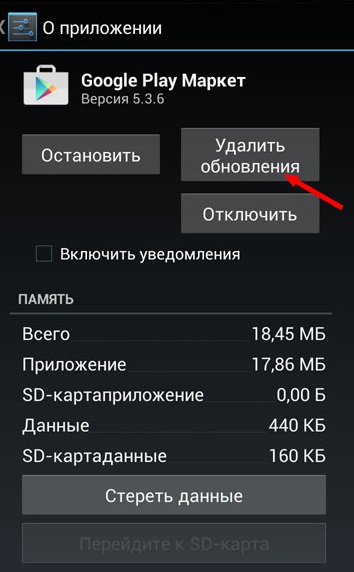
Ошибка 504 часто возникает при загрузке Instagram. И это всё, что на данный момент известно наверняка. Дело в вышеупомянутом отсутствии официальных расшифровок кодов ошибок.
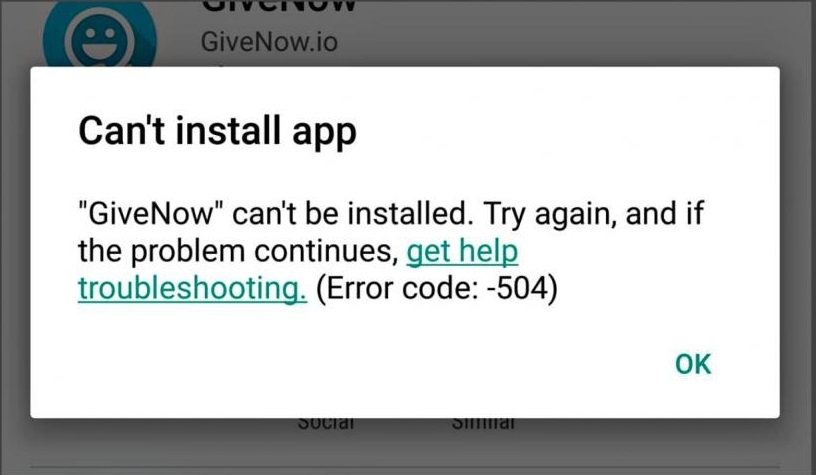 Справиться с ошибкой 504 помогут очистка кэша и удаление данных Google Play Market
Справиться с ошибкой 504 помогут очистка кэша и удаление данных Google Play Market
Но ведь это не значит, что нет решения для данных проблем. В случае ошибки 504 достаточно выполнить такие действия, как очистка кэша и удаление данных Google Play Маркет.
Чтобы очистить кэш и данные необходимо:
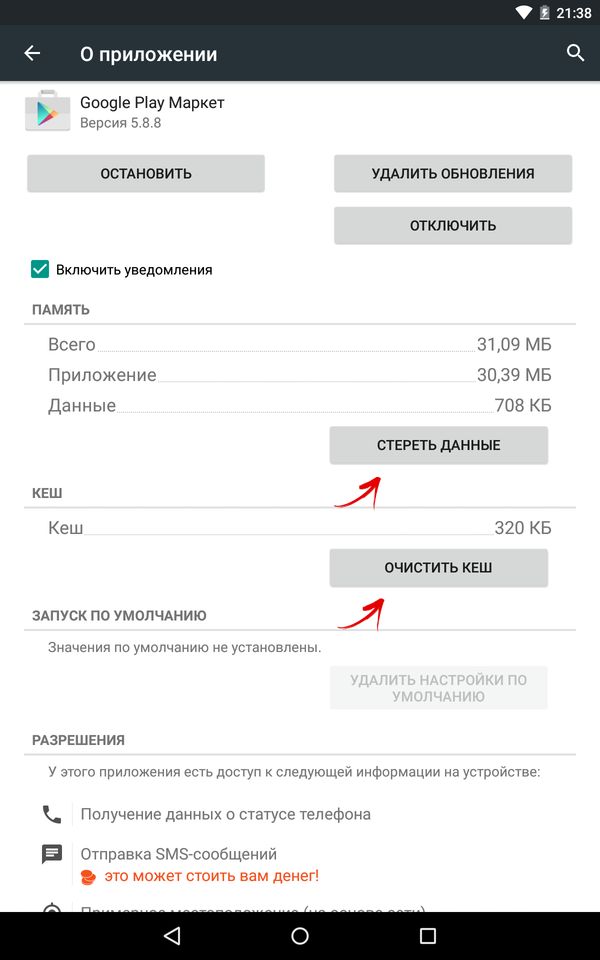
Повторите этот алгоритм для Google Service Framework. Если это не дало результатов, удалите аккаунт Google и повторите действия, включив в список для удаления данных и кэша «Диспетчер загрузок».
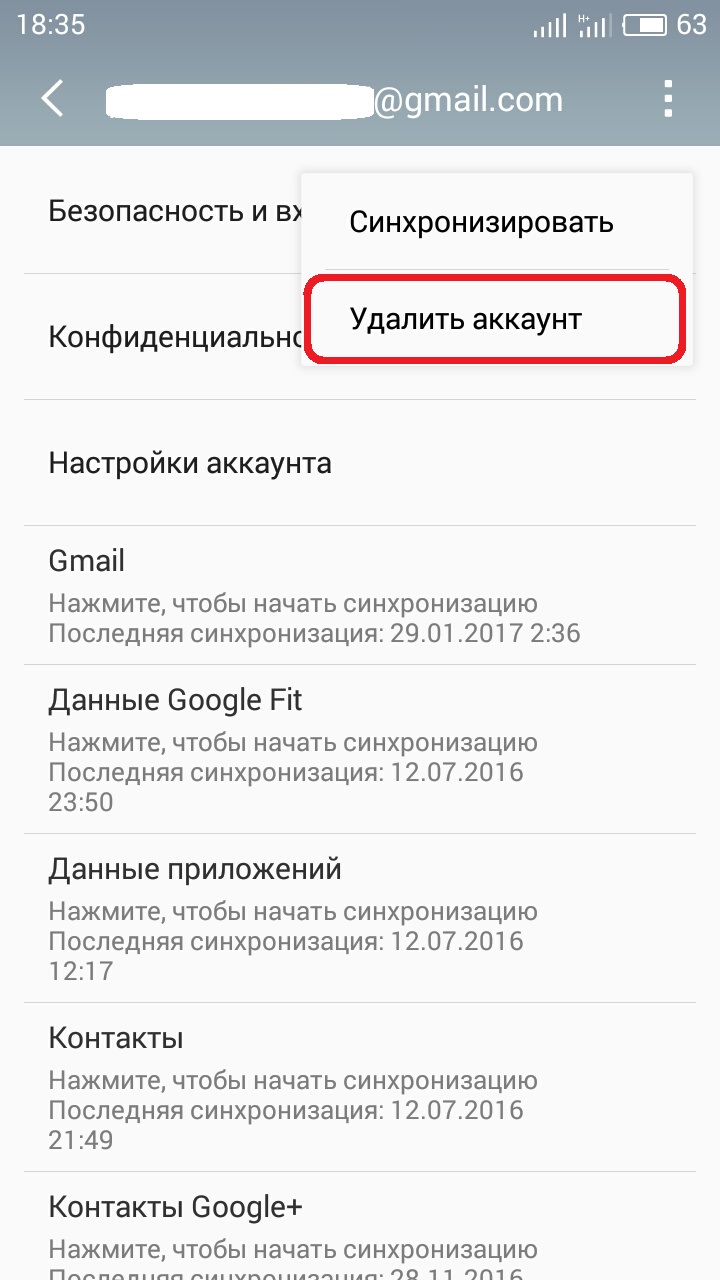 Удаление аккаунта Google - крайняя мера при решении проблемы с ошибкой 504
Удаление аккаунта Google - крайняя мера при решении проблемы с ошибкой 504
Видео: ошибка 504 и её устранение
Этот код означает, что совершается попытка установить уже установленную программу. Некоторые приложения невидимы для Play Market, поэтому удаление невозможно, но и установить заново их нельзя.
Такие случаи распространены на устройствах, где установлена 5.0 версия Android, при попытке установки приложения созданного с Adobe Air. У таких приложений собственные иконки, которые по неясным причинам теряются из видимости.
Решением здесь послужит восстановление и сброс до заводских настроек, что обязательно избавит от проблемы. Также рекомендуется очистить кэш и данные, как в случае с ошибкой 504.
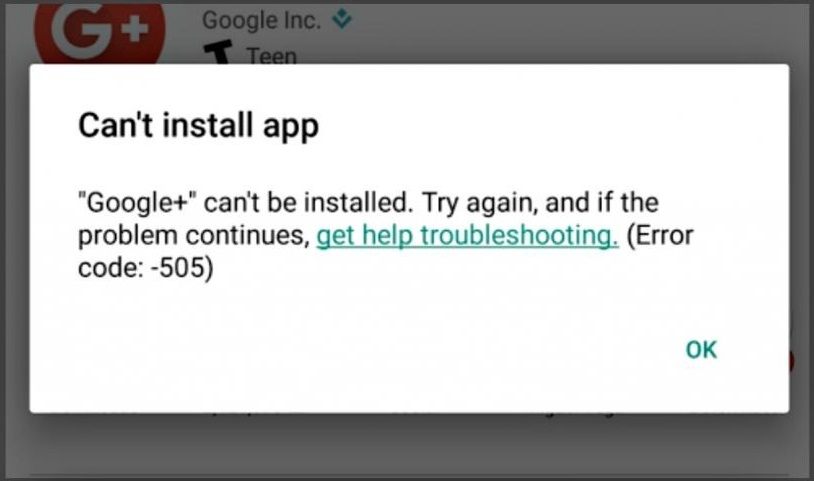 Код ошибки 505 говорит о том, что вы пытаетесь установить на свой телефон уже установленную программу
Код ошибки 505 говорит о том, что вы пытаетесь установить на свой телефон уже установленную программу
Сброс заводских настроек осуществляется достаточно просто. Необходимо лишь выбрать пункт «Восстановление и сброс» настроек телефона. Но помните, что после сброса все данные будут безвозвратно удалены, поэтому не забудьте о резервном копировании данных.
 Сброс до заводских настроек исправит ошибку 505, если очистка кэша и данных не поможет
Сброс до заводских настроек исправит ошибку 505, если очистка кэша и данных не поможет
Об ошибке 506 известно и того меньше, чем об ошибке с кодом 504. Её, скорее всего, удачно решит универсальный метод удаления кэша и данных в Play Market, «Сервисы Google Play», Google Services Framework и Google Open Services Framework. После этого рекомендуется перезагрузить устройство и скачать приложение снова. Помочь может также удаление аккаунта Google.
 Чтобы исправить ошибку 506, можно воспользоваться несколькими способами
Чтобы исправить ошибку 506, можно воспользоваться несколькими способами
Если и это не помогло, возможно, проблема в настройках памяти:
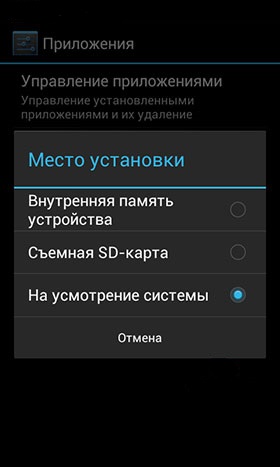
Видео: универсальные способы исправления ошибок в Play Market
Не спешите использовать такие методы, как сброс настроек или перепрошивка мобильного устройства, не попробовав универсальные и более простые методы. Помните, даже в самых сложных ситуациях есть выход.
Ошибка 504 Gateway Timeout (time out) - одна из самых распространенных. Что же такое - 504 Gateway Timeout (time out)? Как правило, подобного рода ошибка может возникать в том случае, если на сервер, на котором находится какой-то веб-ресурс, посылается огромное количество запросов, и он просто не успевает их обрабатывать, то есть у него не получается в установленный лимит времени вернуть HTTP-ответ. Вследствие этого может даже прерываться соединение, а пользователь так и не получит доступ к веб-ресурсу. Это обусловлено тем, что сервер не успевает обрабатывать старые запросы, которых накопилось уже много, а появляются еще и новые, которые встают в очередь и не успевают обрабатываться.
Как устранить ошибку 504 Gateway Timeout (time out)?
Проблема может заключаться еще и в скрипте, который не успевает справиться с поставленной задачей за отведенное ему время. В большинстве случаев это происходит тогда, когда скрипт обращается к сторонним узлам. Для того чтобы решить такую проблему, достаточно увеличить значение параметра PHP max_execution_time. Если проблема не будет решена, тогда придется каким-либо образом оптимизировать сам скрипт, чтобы он смог выполнять задачи за установленное время.
Справиться с насущной проблемой может только администратор сервера, который должен увеличить его производительность в несколько раз. Осуществить задуманное можно только если увеличить количество оперативной памяти компьютера, а также сменить процессор на более мощный. Кроме того, потребуется увеличить количество процессов httpd непосредственно в среде Apache. Может случиться и такое, что сайту вообще придется «переехать» на другой хостинг. Такая необходимость возникнет только в том случае, если сайт будет располагаться на обычном виртуальном хостинге, администратор которого либо не будет отвечать на запросы, либо откажется от помощи или если у него не получится решить такую проблему.
Существует еще один вариант решения, который, возможно, придется по душе большей части пользователей. Этот вариант подразумевает оптимизацию непосредственно самого сайта. То есть администратору сайта потребуется оптимизировать скрипты, SQL-запросы и многое другое для того чтобы они смогли выполняться за меньшее количество времени.
Ошибка 504 Gateway Timeout - причины возникновения и способы устранения - 4.5 out of 5 based on 11 votes
Ошибка 504 - что она означает, почему возникает и как от нее избавится, эти моменты подробно рассмотрены в данной статье. Я надеюсь ознакомившись с ними вы сможете предпринять определенные действия и избавиться от данной ошибки возникающей на вашем сайте.
Что обозначает ошибка 504
Ошибка 504 Gateway Timeout означает истечение времени прохождения через шлюз. Пользователь может увидеть данный код ошибки в том случае, если сервер, работая в качестве прокси-сервера или шлюза, обратился к серверу, стоящему выше по иерархии, с запросом, но не получил вовремя ответ.
Сервера, у которых Apache установлен в качестве бэкенда, а nginx – фронтэнда, чаще всего генерируют данный код ошибки. Работа пользователя с сервером происходит по следующему плану: клиент отправляет запрос на сервер, который попадает не на прямую на Apache, а пересылается через nginx (это что-то вроде распределителя запросов). Если последний не смог получить ответ от Apache, за установленный промежуток времени, он отправляет клиенту вместо требуемого ему результата сообщение об ошибке сервера 504 (Gateway Timeout).
Причины появления ошибки
Нехватка ресурсов на сервере из-за большой нагрузки.
Сервер Apache имеет одну не очень приятную особенность – при большой нагрузке и нехватке ресурсов, он не успевает обрабатывать большое количество запросов и вовремя отдавать на них http-ответы. Таким образом, клиентские запросы выстраиваются в очередь, и когда лимит времени на получение ответа заканчивается, они сбрасываются ни с чем. Как следствие, пользователь видит на странице браузера код ошибки 504 (Gateway Timeout).
Следует учесть, что не всегда высокая нагрузка обусловлена большим числом посетителей, однако такое встречается не редко. Можете посмотреть статью " ", там подробнее рассмотрены причины возникновения нагрузки.
Ошибки, допущенные в скриптах.
Еще одной причиной появления данной ошибки являются ошибки в исполняемых скриптах. Как правило на исполнение скрипта отводится определенное количество времени, но в некоторых случаях ему этого времени не хватает. Часто это бывает когда скрипт обращается к стороннему серверу и не всегда успевает отправить запрос и получить ответ в отведенный лимит времени и как следствие выдает ошибку.
Можно выделить следующие причины задержки исполнения скрипта:
1. Скрипт пытается получить доступ к внешней базе данных, доступ к которой, по разнообразным причинам, сейчас невозможен.
2. Скрипт пытается получить на сервере данные, которые не доступны на данный момент (примером может быть работа разнообразных виджетов погоды, курсов валют и т. д.)
3. Скрипт пытается установить соединение через прокси-сервер, который на данный момент недоступен и не может обработать запрос.

Способы устранения ошибки 504
Рассмотрим несколько распространенных случаев и попытаемся понять как исправить 504 -ю ошибку.
Если шибка возникает из-за нагрузки на сервер, то в первую очередь необходимо предпринять следующие шаги:
1. Провести оптимизацию сервера.
2. Провести оптимизацию скриптов.
3. Увеличить доступные для сервера ресурсы (количество процессов httpd (Apache), оперативную память и т. п.)
4. Если ресурс расположен на виртуальном хостинге, стоит подумать о том, чтобы поменять тарифный план или приобрести виртуальный выделенный сервер. На простом виртуальном хостинге улучшить ситуацию в силах только администраторы хостинг-провайдера. Потому как виной этому могут быть их действия или действия руководства хостинг-провайдера в следствии слишком большого размещения аккаунтов на одном сервере. В случае их бездействия наилучшим вариантом будет полностью сменить хостинг-провайдера.
Если вам нужен качественный виртуальных хостинг, можете обратить внимание на хостинг-провайдера , который предоставляет данную услугу в хорошем качестве.
Если есть подозрение на работу скриптов:
Нужно проверить на работоспособность ресурсы, к которым получают доступ скрипты. Очень часто проблема заключается именно в них.
Стоит проверить, за какой период времени выполняются скрипты и укладываются ли они в отведенный лимит. Если необходимо, то в конфигурационном файле php.ini нужно увеличить значение php_max_execution_time. Этот параметр определяет время исполнения скрипта, обычно это 30 секунд, при необходимости можно установить 60.
Многие из нас рано или поздно сталкиваются с ситуацией, когда при попытке скачать или обновить то или иное приложение из Google Play Маркет, наш смартфон или планшет отказывается делать это, выдавая сообщение об ошибке и её номер, подобно тому, которое вы видите на приведенном ниже скриншоте.
К сожалению, официального списка номеров ошибок Play Маркет, а также расшифровки их кодов не существует, не говоря уже о том, что нужно делать в том или ином случае для их устранения. Но, к счастью, независимые разработчик с форума XDA-Developers составили свой собственный список ошибок Play Маркет, упорядоченный по их числовым кодам а также методов их решения.
Итак, знакомьтесь: Ошибки Play Маркет. Расшифровка кодов и что делать если не работает Play Маркет
Прежде всего, перед тем как приступать к поиску решения той или иной ошибки, проверьте наличие интернет соединения, наличие свободного места в памяти устройства, а также правильность установки даты и времени на вашем устройстве – этот простой набор средств может решить многие из перечисленных ниже проблем.
Ошибка 491 / Ошибка 481 :
Проблема: Скачивание и обновление приложений невозможно
Решение: Удалите аккаунт Google, перейдя в меню настроек вашего устройства -> раздел «Аккаунты» -> нименование аккаунта -> кнопка меню -> «Удалить аккаунт». Перезагрузите устройство, добавьте аккаунт заново и перейдите в Настройки -> Приложения -> Все ->Сервисы Google Play -> кнопка «Очистить данные», затем кнопка «Остановить»
Ошибка 498 :
Решение: Загрузка приложения может прерваться из-за переполнения кэша вашего устройства. Удалите ненужные приложения с вашего планшета или смартфона и перезагрузите его в режим рекавери путем выключения устройства и нажатия при включении одновременно кнопок уменьшения громкости, включения и «Домой» (устройства Samsung) или кнопок включения и уменьшения громкости (большинство остальных устройств) В рекавери выберите опцию «wipe / clear cache». Инструкция по Clockworkmod и TWRP . рекавери.
Ошибка 919 :
Проблема : Приложение скачивается, но не запускается
Решение: Отсутствует свободное место во встроенной памяти вашего устройства. Удалите ненужные приложения, фото, музыкальные и прочие файлы
Ошибка 403 / Ошибка 413 / Ошибка 504 :
Проблема: Установка и обновление приложений невозможны
Решение: Если вы используете proxy, попробуйте отказаться от него. Перейдите в меню настроек, раздел «Приложения» -> Все -> Сервисы Google Play -> кнопка «Очистить данные», затем кнопка «Остановить». То же самое проделайте с приложением Play Маркет. Убедитесь в наличие свободного места в памяти устройства. Очистите кэш вашего интернет браузера. Очистите данные приложения Google Sevices Framework.
Ошибка 923 :
Проблема : Ошибка синхронизации аккаунта Google или отсутствие места в кэш памяти
Решение: Удалите, как и в случае с ошибкой 491 аккаунт Google и создайте его заново. Удалите ненужные приложения. Если это не помогло, очистите кэш системы, как описано в решении проблемы с ошибкой 498.
Ошибка 921 / Ошибка rpc:aec:0] :
Проблема: Невозможно скачать приложения из Play Маркет
Решение: если вы используете proxy, откажитесь от него. Очистите кэш приложения Play Маркет, как описано выше. Если это не помогло, очистите данные приложения, но имейте в виду, что после этого вам нужно будет ввести заново пароль и логин своей учетной записи. Если это не помогает, заодно очистите данные и кэш приложения Сервисы Google Play и приложения Google Sevices Framework. На крайний случай удалите аккаунт Google, перезагрузите устройство и создайте аккаунт заново.
Ошибка 492 :
Проблема: Dalvik кэша
Решение: Удалите, как описано выше данные и кэш приложний Play Маркет и Сервисы Google Play. Если это не помогло, те у кого есть root доступ могут очистить Dalvik cache из рекавери. Самый крайний случай – сброс устройства к заводским настройкам, но при этом все ваши данные и приложения на нем будут утеряны.
Ошибка 911 / Ошибка 919 :
Проблема: Не скачиваются приложения
Решение: Обычно эта проблема возникает из-за ошибки аутентификации при доступе к WiFi сети или мобильному интернет-соединению. Выключите WiFi или оключите мобильное соединение и включите их заново. Проверьте правилность их настройек и с помощью веб-браузера убедитесь, что соединение с Интернет установлено.
Ошибка rh01 / Ошибка rpc: s-5: aec-0 / RPC: S-3 Ошибка получения информации с сервера :
Проблема : Ошибка получения информации с сервера
Решение : Убедитесь в наличии свободного места в памяти, удалив ненужные приложения и данные. Удалите, как описано выше кэш Play Маркет и Google Sevices Framework. Очистите кэш системы из рекавери, как описано выше.
Ошибка неверный пакетный файл:
Проблема : Ошибка кэша или файла.
Решение : если ошибка возникла при обновлении приложения, перейдите в меню настроек системы, раздел «Приложения» -> Все -> найдите это приложение, ткройте его и нажмите на кнопку «Очистить кэш».
Если это не помогает, попробуйте скачать apk файл приложения, например, этим способом и установить его вручную.
Попробуйте, как описано выше очистить данные и кэш приложений Play Маркет и Google Sevices Framework.
Удалите аккаунт Google, перезагрузите устройства и создайте аккаунт заново.
Как вы уже поняли, существует несколько основных способов решения проблем, когда на вашем устройстве не работает Google Play Маркет и чаще всего вы можете избавиться от той или иной ошибки применением одного из них, а в крайних случаях - задействовав полный набор средств.
